- Start
- /
- Artikel








Kom igång med Attendant-konsolen
 I den här artikeln
I den här artikeln Har du feedback?
Har du feedback?Attendant Console är ett webbaserat verktyg som kombinerar Webex Calling-tjänsten, Webex-appen eller bordstelefonen med ett skrivbordsgränssnitt för att bearbeta samtal inom eller utanför din organisation. Du kan kontrollera inkommande samtal, hantera samtal och kontakter samt övervaka samtal i en kö.
Provisionering av Attendant Console-licensen
Attendant Console är nästa generations klient som tillgodoser behoven hos personal i receptionen och receptionen. En administratör kan konfigurera användare som telefonister för att gallra alla inkommande samtal till vissa personer inom organisationen. Etablera den här klienten via Control Hub.
Attendant Console kräver en licens. Använd Cisco Commerce-webbplatsen (CCW) för att beställa licenserna som ett tillägg till en Webex Calling- eller Webex Suite-beställning.
Beställ en Attendant Console-licens på följande sätt:
-
Med Flex-3-inköpsordern
-
Med Webex Calling ny prenumerationsorder
-
Ändra ordning med en befintlig Webex Calling-prenumeration
Nätverkskrav för Attendant Console
Webex Attendant Console är kompatibel med följande operativsystem och deras minimikrav:
| Produkt | Konfiguration |
|---|---|
|
Operativsystem |
Windows 10 eller senare |
|
MacOSX 13 eller senare |
|
|
Processor |
Fyra fysiska kärnor eller fler |
|
Minne |
4 GB eller mer RAM |
|
Disk |
Minst 5 GB ledigt diskutrymme rekommenderas |
Använd den här informationen för att konfigurera företagets brandvägg så att programmen inte blockeras.
TCP-port: 443 (HTTPS) för alla utgående anslutningar.
Domäner och URL:er för Webex Attendant ConsoleHär är toppdomänerna och underdomänerna som applikationen använder:
| Domäner | Beskrivning | Appar som använder domänerna / URL:er |
|---|---|---|
|
imagicle.cloud |
Åtkomst till Imagicles molnkommunikationsnätverk |
Webex-appen |
|
imagicle.com |
Åtkomst till Imagicles molnkommunikationsnätverk |
Webex-appen |
|
webexapis.com |
Åtkomst till Cisco Webex-plattformen, som används av Webex-mikrotjänster för att hantera dina applikationer |
Webex-appen |
|
webexcontent.com |
Webex-lagring för användargenererat innehåll och loggar |
Webex-appen |
|
login.microsoftonline.com |
För MS-team integrering av närvaro och kalender |
Webex-appen |
|
graph.microsoft.com |
För MS-team integrering av närvaro och kalender |
Webex-appen |
Här är de fullständigt kvalificerade domännamnen (FQDN) och IP-adresserna som Webex-appen ansluter till i Imagicle Cloud-nätverket:
| FQDN | IP | Stödd region |
|---|---|---|
|
ac.wbx.imagicle.cloud |
(1) |
Alla regioner |
|
eu.api.imagicle.com |
(1) |
Alla regioner |
|
actions-eu.console.imagicle.cloud |
18.196.9.252 |
Europa |
|
events-eu.console.imagicle.cloud |
18.195.152.104 |
Europa |
|
us.api.imagicle.com |
(1) |
USA |
|
actions-us.console.imagicle.cloud |
3.216.35.123 107.21.150.121 |
USA |
|
events-us.console.imagicle.cloud |
3.216.35.123 107.21.150.121 |
USA |
|
au.api.imagicle.com |
(1) |
Australien |
|
actions-au.console.imagicle.cloud |
54.253.32.29 52.64.249.210 |
Australien |
|
events-au.console.imagicle.cloud |
54.253.32.29 52.64.249.210 |
Australien |
|
ca.api.imagicle.com |
(1) |
Kanada |
|
actions-ca.console.imagicle.cloud |
3.96.230.11 15.156.172.181 |
Kanada |
|
events-ca.console.imagicle.cloud |
3.96.230.11 15.156.172.181 |
Kanada |
|
uk.api.imagicle.com |
(1) |
Storbritannien |
|
actions-uk.console.imagicle.cloud |
35.178.34.119 3.11.199.94 |
Storbritannien |
|
events-uk.console.imagicle.cloud |
35.178.34.119 3.11.199.94 |
Storbritannien |
|
jp.api.imagicle.com |
(1) |
Japan |
|
actions-jp.console.imagicle.cloud |
54.65.182.69 54.168.26.80 |
Japan |
|
events-jp.console.imagicle.cloud |
54.65.182.69 54.168.26.80 |
Japan |
(1): Den här slutpunkten betjänar många IP-adresser och adressen kan ändras.
Starta en Webex Attendant Console-testperiod för nya kunder
Starta en testperiod för dina kunder så att de kan testa Webex Attendant Console-tjänsterna innan de köper en prenumeration.
Innan du börjar
Använd Partner Hub för att lägga till, ta bort, förlänga eller avbryta provperioder för tjänster för kunder och lär dig att konvertera en provperiod till en betalbeställning. Se Starta och hantera Webex Enterprise-utvärderingsversioner i Webex Partner Hub för mer information.
| 1 |
Från partnervyn i https://admin.webex.com, gå till Kunderoch klicka sedan på Starta provperiod |
| 2 |
På sidan Starta ny provperiod fyller du i kundens företagsnamn, e-postadress till administratör och vertikal affärs vertikal. Om du inte hittar företagets exakta affärs vertikal väljer du nästa bästa alternativ.
|
| 3 |
Välj ett land från landet för att fastställa om det är en data bestämningsregion listruta. Den här informationen hjälper dig att välja lämplig region för att lagra kundens data. Om företaget har flera platser väljer du den som har mest användare. För att maximera användarupplevelsen och minimera latens, lagra data i datacenter närmare de flesta användare. För att ta reda på vilken region en landskarta ska du se Hitta den data lokaliserade region som mappar till ett land.
|
| 4 |
Bekräfta att kunden befinner sig på en plats som stöds för Webex-tjänsterna. Se Var är Webex tillgängligt? för mer information. När du är klar klickar du på Nästa. |
| 5 |
Välj följande för den nya kundprovperioden och klicka sedan på Nästa:
 |
| 6 |
Om du valde Webex-enheterväljer du de enheter som du vill skicka till kunden eller hoppar över det här steget. Du kan hoppa över i följande fall:
Du kan endast bearbeta en leverans för varje typ av enhet. Om du till exempel väljer att skicka 2 telefoner kan du inte gå tillbaka senare och skicka ytterligare tre telefoner. Telefoner inkluderar inte strömförsörjning. Kontakta Webex Enterprise-testteamet om din kund inte har stöd för POE. |
| 7 |
Klicka på Spara och välj sedan en av följande åtgärder:
|
Logga in på Attendant-konsolen
Innan du börjar
-
Webex Attendant Console använder ett inbäddat appramverk för att visa appen inuti Webex. Se till att du startar om appen för att aktivera den inbäddade appen.
Se artikeln Inbäddade appar i Webex för steg för att ställa in den inbäddade appen på På.
-
Inaktivera popup-fönstren för samtal i din Webex-app för bästa möjliga användarupplevelse.

Inaktivera fönstret Flera samtal för Windows-användare:

Webex Attendant Console erbjuder ett enkelt och intuitivt användargränssnitt utan att det krävs komplexa utbildningsprocesser. Se representationen av huvudpanelerna och deras funktioner för en första översikt över vad du hittar i Webex Attendant-konsolen.

Åtkomst till Webex Attendant-konsolen
Du behöver en Webex-app för att komma åt Webex Attendant Console.
-
Öppna Webex-appen och klicka på WxAC-gadgeten.
Om du inte ser ikonen WxAC Gadget loggar du ut och startar om Webex-appen.

-
Ange dina inloggnings uppgifter.
Om din organisation har aktiverat enkel inloggning (SSO) anger du inloggningsuppgifterna så dirigeras du till leverantörens inloggningssida.
Acceptera följande behörigheter för Webex Attendant Console vid första inloggningen:


Denna behörighet tillåter Webex Attendant-konsolen att styra den uppringande enheten.
Aktivera Attendant-konsolen
Du kan manuellt tilldela en användare åtkomst till Attendant Console. Se Lägg till användare manuellt i Control Hub för mer information.
Du kan redigera en enskild användares licens för att få åtkomst till Attendant-konsolen. Välj användaren med Calling Professional-licensen och välj sedan Attendant Console. Se Redigera tjänstlicenser i Control Hub för enskilda användare för mer information.
Användaren måste ha en Webex Calling Professional-licens för att få åtkomst till Attendant-konsolen.
Från Kontrollhubbengår du till Användareoch väljer den användare som ska aktivera Attendant-konsolen.
Klicka på Ringa och skrolla till Användarens samtalsupplevelse > Attendant Console för att slå på Attendant Console.

När en användare licensieras med Attendant Console kan administratören använda Attendant Console-funktionerna.
För att skapa en favoritlista för en användare, gå till Kontrollhubb, navigera till Tjänster > Kallelse > Funktioner fliken.
Visa Attendant-konsolen
Som administratör använder du Attendant-konsolen för att visa listan över konfigurerade användare för konsolen.
- Från Kontrollhubbengår du till Tjänster > Kallelse > Drag > Attendant-konsolen, välj Attendant-konsolen.
- Välj en plats och klicka sedan på OK.

Som standard är Webex Attendant Console-integreringar aktiverade. Om kundens administratör har inaktiverat App/Integrations, aktivera App/Integrations med hjälp av integrations-ID:t. Från Kontrollhubbengår du till Hantering>Appar och ange integrations-ID:t.
- Sök efter de personer eller arbetsytor som du vill att den här användaren ska övervaka och klicka sedan på Spara.
- Du ser för- och efternamnet på den person som är tilldelad receptionist och deras telefonnummer. Klicka på Exporteraom du vill exportera listan.
Vill du veta och förstå funktionerna i Webex Attendant Console, titta på Kom igång med Webex Attendant Console
Upplevelse för befintliga Receptionist Client-användare med testversionen
Om du använder den befintliga receptionistklientfunktionen och planerar att migrera till Webex Attendant Console, observera dessa punkter:
-
Du kan fortsätta använda funktionen Receptionist Client tillsammans med provprenumerationen på Attendant Console. Du ser alternativet Attendant Console i Webex-appen. Under testperioden syns inte funktionsfliken för Attendant Console och de befintliga inställningarna för Receptionist Client används som favoriter.
-
När du köper licensen för Attendant Console ser du inte längre Receptionist-klienten och användarens samtalsinställningar under Användarsamtalsupplevelse på Control Hub. Du kan dock komma åt Receptionist-klienten med hjälp av länken https://apps.broadcloudpbx.net/receptionist/login/cisco/?authorize=cisco tills funktionssupporten är slut. Det finns ingen förlust av konfigurationsdata, till exempel favoriter.
För organisationer som inte använder receptionistkonsolen kan du inte aktivera receptionistklienten från Control Hub.
Kontakthantering
Snabbsökning
Snabbsökningsfunktionen erbjuder en effektiv metod för att hitta kontakter i konsolen, vilket ökar din produktivitet. Du kan komma åt Snabbsökning-moden med någon av dessa olika åtgärder i systemet:
-
Starta ett nytt samtal: Initierar ett samtal.
-
Starta en konsultationsöverföring: Lanserar en konsultationsöverföring.
-
Starta en blindöverföring: Påbörjar en blind överföring.
Öppna modalfönstret Snabbsökning för att söka i olika kataloger. För att starta en sökning, följ dessa steg:
| 1 |
Ange din sökfråga i det angivna fältet. Frågor kan innehålla namn, telefonnummer eller e-postadresser. |
| 2 |
Tryck Enter eller klicka på förstoringsglasikonen för att söka. Om din fråga inte ger några matchande kontakter visas ett meddelande för samma person. Om sökningen lyckas visas de tillhörande resultaten under sökfältet. Personliga kontakter som matchar din sökfråga prioriteras framför kontakter från andra kataloger. |
Varje sökresultat visas med följande information:
-
Kontaktens avatar tillsammans med deras nuvarande närvarostatus.
-
Tillhörande anteckningar (om tillgängliga)
-
Åtgärdsknappar som varierar beroende på hur Snabbsökningsmodalen initierades. Om du till exempel öppnade modalfönstret via åtgärden Starta ett nytt samtalhittar du knappar som låter dig initiera ett samtal för varje matchande kontakt.
För att ladda fler resultat, skrolla nedåt med musen.
Om du är i ett samtal och försöker ringa ett annat samtal via Snabbsökningspanelen, sätts det aktuella samtalet i vänteläge.
Sök i kollegans katalog
Fliken Kollegor är utformad för att effektivisera din åtkomst till viktig information om dina kollegor inom organisationen. Du kan snabbt och effektivt hämta kontaktuppgifter, närvarouppdateringar, anknytningsnummer, mobilnummer och annan information som e-post eller personliga kontaktanteckningar.
Vill du se hur det görs, titta:
För att navigera i katalogen, ange deras namn, nummer eller e-postadress i sökfältet och klicka på Enter eller sökikonen.
Använd fliken Kollegor för att söka bland alla användare i Control Hub, inte begränsat till Webex Calling-användare. Du kan filtrera användare efter specifik plats eller grupp.
Om du håller muspekaren över en kontakt visas specifika åtgärder, till exempel:
-
Lägg till i favoriter
-
Lägga till eller redigera en anteckning
-
Ringa mobilnumret
-
Ringa anknytningen
Du kan också hitta en beskrivning av kontaktens närvarostatus. Om den är konfigurerad inkluderar den här beskrivningen både Webex och Microsoft-teamnärvaro.
Sök i favoritkatalogen
Webex Attendant-konsolen tillåter hantering av två typer av favoritkontakter:
-
Självhanterade favoriter – hanteras av varje receptionist
-
Administratörshanterade favoriter – hanteras av en administratör för den specifika receptionisten
Vill du se hur det görs, titta:

Självhanterade favoriter
Dessa favoriter är flexibla eftersom receptionisterna kan lägga till och ta bort kontakterna.
För att lägga till en ny kontakt på fliken Favoriter klickar du på stjärnikonen bredvid kontakten från fliken Kollegor eller fliken Resurser.
Du kan söka bland dina favoritkontakter, se deras närvaroinformation och ringa deras tillhörande nummer.
För att ta bort en kontakt från Favoriter, klicka på stjärnikonen bredvid kontakten på fliken Favorit eller på fliken Kollegor och Resurser.
Administratörshanterade favoriter
Endast administratörer kan lägga till, ta bort och hantera dessa favoriter, medan receptionisterna kan se kontakterna som listas på fliken Favoriter.
Endast administratörer kan lägga till och hantera kontakter i din favoritlista med hjälp av Kontrollhubben, med hjälp av dessa steg:
| 1 |
Logga in på Kontrollhubben. Navigera till Användare> Förvaltning.
|
| 2 |
Välj den receptionistanvändare som du vill konfigurera som favoriter. |
| 3 |
Klicka på Samtal och bläddra till Användarens samtalsupplevelse, klicka på Attendant Console. |
| 4 |
Ange namn och nummer på favoritkontakten i sökfältet.
|
| 5 |
Du kan välja att Lägga till eller Ta bort en favorit. |
| 6 |
Klicka på Spara. |
Sök med hjälp av kontaktuppgifterna i Resurser
Sök med hjälp av externa kontakter
Använd fliken Externa kontakter för att söka i Control Hub-företagskontakterna som en centraliserad adressbok.
Vill du se hur det görs, titta:

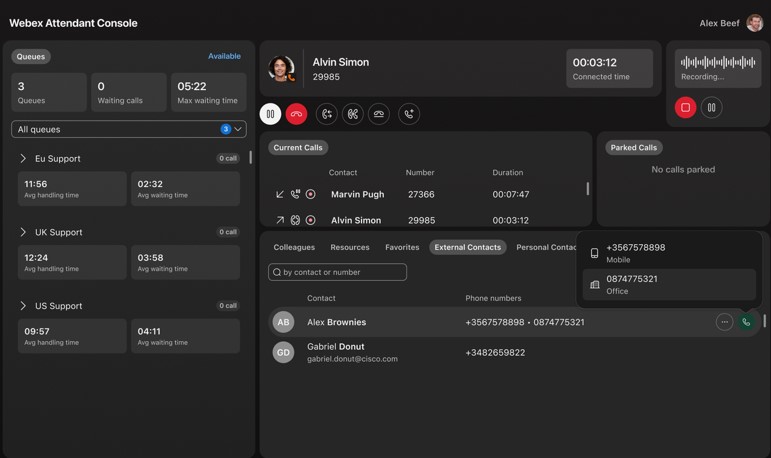
Kontaktkällorna kan vara:
-
Lokalt (manuellt laddat till Control Hub)
-
BroadWorks
-
LDAP (Lightweight Directory Access Protocol)
-
Cisco Unified Communications Manager
Hantera den personliga katalogen
Du kan lägga till kontakter som inte ingår i din organisation med hjälp av dessa steg:
Vill du se hur det görs, titta:
-
Använd fliken Personliga kontakter och klicka sedan på Skapa.
-
Ange namn och telefonnummer på den person du vill lägga till och klicka på Bekräfta.
-
Du kan redigera, ta bort och ringa till de kontakter du skapat. Håll muspekaren över raden i kontakttabellen och klicka på knappen som motsvarar önskad åtgärd.
När du lägger till personliga kontakter visas samma kontakter i kontaktlistan i Webex-appen och omvänt.
För en översikt, se Använda den personliga katalogen.
Lägg till en anteckning
Använd Attendant-konsolen för att lägga till anteckningar till kollegor och favoritkontakter. Håll muspekaren över kontaktraden och välj kontakten, klicka på alternativet Lägg till anteckning.
Anteckningar är privata och har en teckengräns på 255 tecken.
Anpassningsbara flikar
Hantera dina kontakter med hjälp av anpassningsbara flikar
Funktionen Anpassningsbara flikar introducerar ett flexibelt och användardrivet sätt att organisera kontakter i Webex Attendant-konsolen. Det låter dig definiera, byta namn på, ändra ordning och tilldela kontakter till flikar baserat på personliga arbetsflöden eller organisatoriska behov.
Popup-fönstret för flikhantering är tillgängligt från det högra hörnet av kontaktpanelens gränssnitt. Klicka på den nya ikonen för att öppna en meny där du kan:
-
Visa eller dölj befintliga flikar med hjälp av kryssrutor.
-
Lägg till nya anpassade flikar efter namn.
-
Ändra ordning på flikar genom att dra och släppa i popup-fönstret.
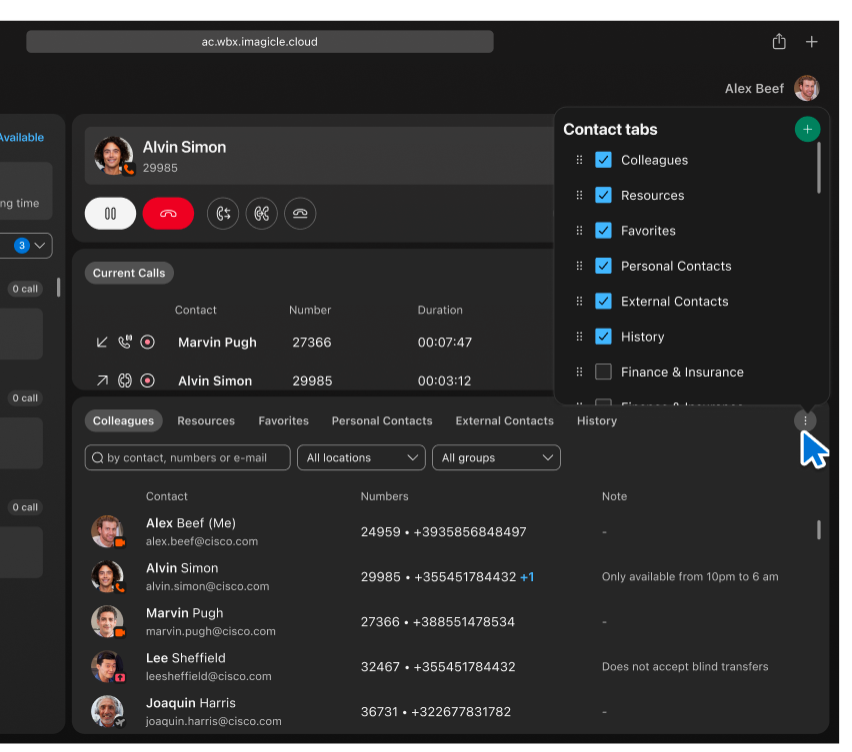
Det här gränssnittet ger dig fullständig kontroll över din kontaktlayout och stöder användningsområden från avdelningsseparation till kontaktprioritering.
Skapa och organisera anpassade flikar
Du kan skapa nya flikar som Ekonomi & Försäkring, Tjänst & Underhålloch delar & Inventory som visas bredvid standardinventarierna (som: Kollegor och Favoriter), vilket gör navigeringen tydligare och mer intuitiv.
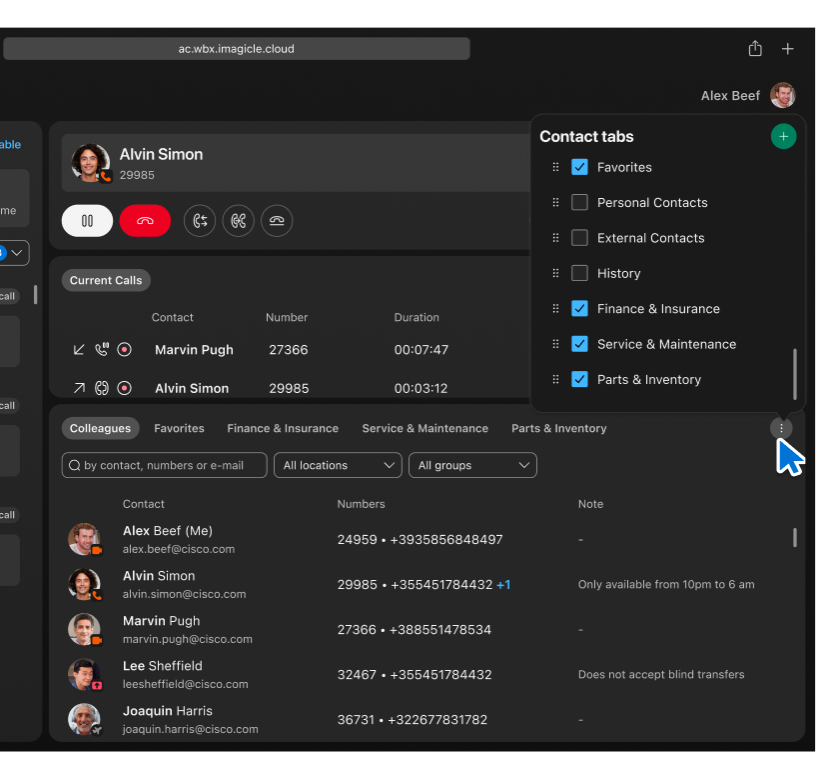
Du kan när som helst växla synligheten för dessa flikar med hjälp av samma meny.
Tilldela kontakter till flikar
Du kan tilldela en kontakt till en eller flera flikar. När du klickar på stjärnikonen eller kontextmenyn för en kontakt visas ett popup-fönster som tillåter tilldelning av flera flikar via kryssrutor.
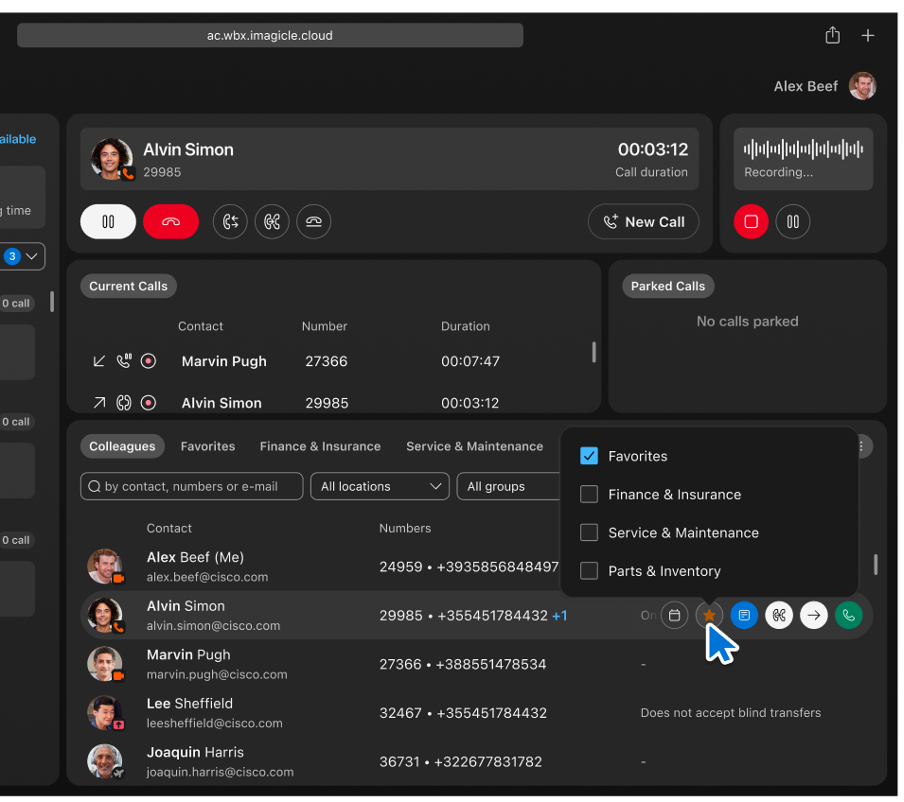
Fördelar:
-
Fullständig anpassning— Definiera så många flikar som behövs för valfritt arbetsflöde.
-
Hantering i realtid— Lägg till eller tilldela kontakter under drift.
-
Visuell tydlighet— Du kan tydligt se alla flikar och enkelt växla mellan dem.
-
Skalbarhet– Perfekt för användare som hanterar flera avdelningar, kunder eller regioner.
Samtalshantering
Ring från knappsatsen
Du kan ringa via fliken Kollegor, Favoriter, Personliga kontakter eller fliken Historik. Bläddra till kontakten och kontaktmarkeringarna så att du kan ringa ett samtal.
För att ringa ett samtal från knappsatsen.
| 1 |
Ange ett giltigt nummer och tryck på Enter på tangentbordet eller klicka på knappen Ring. |
| 2 |
Alternativt kan du klicka på ikonen Telefonlur för att göra en snabbsökning och ringa en sparad kontakt. För att ringa direkt utan att ta emot och svara på ett inkommande samtal, ange en Föredragen enhet i enhetsinställningarna. |
Ring från snabbsökningen
Funktionen Starta nytt samtal ger ett snabbt och effektivt sätt att initiera samtal via Snabbsökning-moden. Den här funktionen förenklar processen att nå dina kontakter. För att komma igång, följ dessa steg:
| 1 |
Klicka på knappen Starta nytt samtal. Panelen Snabbsökning visar effektiviseringen av samtalsinitieringsprocessen. |
| 2 |
I panelen Snabbsökning anger du dina sökkriterier för att hitta önskad kontakt. Du kan söka efter namn, telefonnummer eller anknytning. |
| 3 |
Identifiera den kontakt du vill ringa och välj ett av de tillgängliga kontaktnumren, till exempel mobil, telefon eller anknytning. |
| 4 |
Klicka på knappen Ring som är kopplad till det valda kontaktnumret för att initiera samtalet. |
Hantera samtal
Ta emot ett samtal
För att svara på ett samtal, klicka på knappen Svara på samtal på knappsatsen eller använd panelen Aktuella samtal. Se också till att du väljer en föredragen enhet i enhetsinställningarna.
Behåll/återuppta
Använd -hållaren /Resume -funktionen för att styra aktiva samtal, så att du kan pausa och återuppta konversationen.
-
Parkera ett samtal– Om du vill parkera ett aktivt samtal klickar du på knappen Parkera. Den här åtgärden pausar samtalet och statusikonen bredvid samtalsposten i panelen Aktuella samtal uppdateras.
-
Återuppta ett parkerat samtal– Om du vill återuppta det parkerade förgrundssamtalet klickar du på knappen Återuppta. Denna åtgärd återupptar det parkerade samtalet, så att du kan fortsätta din konversation.
Du kan återuppta ett samtal från panelen Aktuella samtal. Dubbelklicka på samtalet eller klicka på knappen Återuppta som visas när du håller muspekaren över samtalet.
Överföra samtal
Använd någon av dessa metoder i Webex Attendant-konsolen för att överföra ett anslutet samtal:
-
Blind överföring
-
Bevakad överföring
-
Snabb överföring
Blind överföring
Blind överföring, även kallad obevakad eller kall överföring, omdirigerar ett uppkopplat samtal till en ny destination utan föregående samråd med mottagaren. Använd den här metoden för att koppla ett samtal till en annan agent, en annan avdelning eller en extern kontakt.
För att initiera en blindöverföring, följ dessa steg:
-
Klicka på knappen Starta blindöverföring som finns under knappsatsen.
-
Panelen Snabbsökning visas. Använd den för att hitta kontakten.
-
Välj om du vill överföra samtalet till kontaktens anknytning eller mobilnummer och slutför den blinda överföringen.
För en översikt, se Blind Transfer.
Bevakad överföring
Besvarad överföring, även känd som varm eller konsultativ överföring, låter dig rådfråga mottagaren innan samtalet överförs.
För att initiera en övervakad överföring, följ dessa steg:
-
Klicka på knappen Starta överföring av konsultation.
-
Sök efter den kontakt du vill konsultera och klicka på den avsedda knappen för att starta konsultationen.
-
Klicka på Slutför överföring efter konsultationerna för att slutföra överföringen.
För en översikt, se Bevakad överföring.
Snabb överföring
Webex Attendant Console möjliggör snabb överföring av ett samtal till en relativ destination. Välj den relativa destinationen på valfri kontaktpanel, Kollegor, Favorit, Personlig kontakt eller Samtalshistorik.
Den här funktionen är ett bekvämt sätt att koppla samtal till ofta använda destinationer.
För att initiera en snabb överföring under ett aktivt samtal, använd Blind överföringeller Starta konsultationsöverföring och koppla samtalet till en anknytning eller ett mobilnummer. Välj åtgärdsknappen på den relativa kontakten.

Överför samtal till röstbrevlåda
Ibland är det nödvändigt att koppla ett samtal till mottagarens röstbrevlåda, särskilt när de inte är tillgängliga eller efter kontorstid.
-
För att initiera en överföring till röstbrevlådan, gå till panelen Snabbsökning.
-
Klicka på knappen Överför till röstbrevlåda för att omdirigera samtalet till den valda kontaktens röstbrevlåda.
Överföring med ett klick
Funktionen Överföring med ett klick förenklar överföring av aktiva samtal med minimal användarinteraktion. Kontextuella knappar placerade bredvid varje kontakt låter dig initiera en överföring med en enda åtgärd.
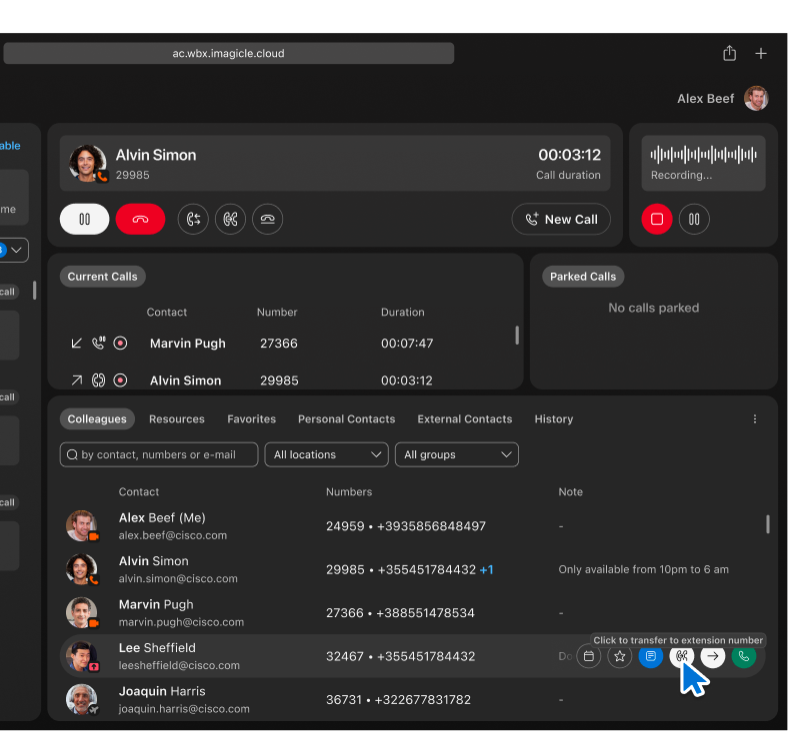
När ett aktivt samtal pågår i Webex Attendant-konsolen visas åtgärdsikoner bredvid varje kontakt. I föregående skärmdump kan du se hur funktionen visas under ett pågående samtal, med kontextuella åtgärder som visas för varje kontakt. När du håller muspekaren över överföringsikonen för Lee Sheffieldutlöses ett verktygstips och möjliggör en omedelbar överföring av det aktuella samtalet till Lees primära anknytning.
Den markerade knappen kopplar samtalet till kontaktens interna nummer med ett enda klick. Du behöver inte öppna dialogrutor eller skriva något manuellt. Ikonerna är kontextmedvetna och visar verktygstips för tydlighetens skull, till exempel Klicka för att koppla till anknytningsnummer.
Fördelar:
-
Hastighet—Vidta omedelbara åtgärder utan extra steg i användargränssnittet.
-
Tydlighet— Den visuella placeringen bredvid kontaktnamnen gör det enkelt att hitta och använda dem.
-
Användbarhet– Utformad för miljöer med hög trafik, såsom receptioner eller callcenter.
Den här funktionen fungerar i alla synliga kontaktvyer, inklusive favoriter, flikar och sökresultat, vilket säkerställer konsekvent prestanda i hela gränssnittet.
Visa aktuella samtal
Du kan komma åt panelen Aktuella samtal under knappsatsen, bredvid avsnittet Parkerade samtal. Den visar statusen för pågående samtal. Om det inte finns några pågående samtal visas meddelandet Inga pågående samtal.
Varje samtalspost innehåller följande information:
-
Riktning: Visar inkommande eller utgående samtal med motsvarande ikoner och alternativ text.
-
Stat: Visar Ringande, Pausade eller Anslutna samtal med respektive ikoner och alternativ text.
-
Kontakt Name/Surname: Visar det faktiska namnet för kollegor och personliga kontakter. För okända externa nummer visas det som Okänd användare.
-
Telefonnummer
-
Varaktighet: Visar samtalets längd från den ursprungliga händelsen för uppringda samtal till svarshändelsen för kopplade samtal.
Om ett kontaktnamn eller en rad är lång avkortas det med en ellips. Om du håller muspekaren över visas hela namnet.
I panelen Aktuella samtal kan du hantera dina pågående samtal på följande sätt:
-
Besvara ett samtal: Du kan svara på ett inkommande samtal genom att klicka på svarsikonen.
-
Avvisa ett samtal: Om du vill avböja ett inkommande samtal klickar du på ikonen för att avsluta samtal.
-
Vänta ett samtal: För att tillfälligt parkera ett uppkopplat samtal, klicka på parkerikonen.
-
Återuppta ett samtal: Om du har pausat ett samtal kan du återuppta det genom att antingen dubbelklicka på samtalet eller klicka på återupptagningsikonen.
-
Lägga på ett samtal: För att avsluta ett samtal, klicka på lägg på-ikonen.
-
Hanteringsfel: Om det finns några driftsfel visas en generisk felmodal för att ge ytterligare vägledning.
Här är också några funktioner i panelen Aktuella samtal:
-
Samtal inom panelen sorteras automatiskt baserat på deras starttid. Detta säkerställer att de senaste samtalen placeras överst.
-
Om det finns fler än tre samtal i panelen visas en rullningslist som gör att du kan navigera i listan.
-
Åtkomst samtalshistorik
Panelen Samtalshistorik innehåller en lista över inkommande, utgående och missade samtal. Den visar maximalt 60 poster, med maximalt 20 poster för varje samtalstyp.
Listan har fyra kolumner: Riktning, kontaktnamn, nummer, datum och tid. Den är initialt sorterad efter datum i stigande ordning, men du kan sortera listan baserat på varje kolumn.
För att initiera ett samtal, håll muspekaren över varje rad för att komma åt ikonen Ring ett samtal. När ett samtal avslutas eller en ny samtalshändelse inträffar uppdateras samtalshistoriken automatiskt.
Ställ in en önskad samtalsenhet
Välj din föredragna enhet för att hantera samtal i Webex Attendant Console, oavsett om det är din kontorstelefon eller Webex-appen.
Följ dessa steg för att komma åt inställningarna för Föredragen enhet :
| 1 |
Åtkomst till din profil: Logga in på Attendant-konsolen och leta upp din profilikon eller avatar i programmets rubriksektion.
Om du ännu inte har ställt in din önskade enhet och du har fler än en enhet ser du en varningsbricka på din avatarikon. |
| 2 |
Välj önskad enhet: Från avatarfönstret som visas väljer du alternativet Föredragen enhet. Den här åtgärden öppnar dragspelet där du ser listan över tillgängliga enheter.
|
Starta konferenssamtal
Använd funktionen Konferenssamtal för att sammanfoga samtal, så att två eller fler deltagare kan delta i en enhetlig konversation.
Följ dessa steg för att starta ett konferenssamtal:
| 1 |
Initiera det första samtalet- Ring en av deltagarna. |
| 2 |
Initiera det andra samtalet- Ring den andra deltagaren så sätts den första deltagaren automatiskt i vänteläge.  |
| 3 |
Sammanfoga samtal till en konferens |
| 4 |
Hantering av konferensen och deltagarna
|
Parkera ett samtal
Funktionen för samtalsparkering erbjuder ett alternativ till att parkera samtal, med fördelen att den förbättrar dina samtalshanteringsmöjligheter:
-
Parkering av flera samtal: Till skillnad från traditionell samtalshållning kan du parkera flera samtal samtidigt, vilket gör det enklare att hantera flera konversationer.
-
Delad synlighet: När ett samtal parkeras blir det synligt och tillgängligt för alla som tillhör samma parkeringsgrupp. Detta möjliggör sömlöst samarbete och säkerställer att inga samtal lämnas obevakade.
Konfigurera en samtalsparkering
Aktivera funktionen Samtalsparkering för användaren, antingen direkt (för en person) eller som en grupp, för att tilldela användaren i Attendant Console. Använd Gruppparkering för att dela synlighet mellan receptionisten och användare, och för att hantera samtalsparkering.
Konfigurera gruppparkering för platsen för receptionistanvändarna med medlemmar som parkeringsdestination. Ställ in flaggan Använd medlemmar som parkdestination. Lägg till alla receptionister på platsen som medlemmar. Du kan lägga till fler användare i gruppparkeringen för att tillåta ett högre antal samtidiga parkerade samtal.
Se till att varje användare inom en grupppark har ett anknytningsnummer.

För att parkera ett aktivt samtal som för närvarande är i förgrunden, klicka på knappen Parkera samtalet. Denna åtgärd parkerar samtalet omedelbart inom din tilldelade parkeringsgrupp.
När samtalet är parkerat visas det i panelen Parkerade samtal och är tillgängligt för alla medlemmar i parkeringsgruppen. Alla behöriga användare kan sedan svara på parkeringssamtalet, vilket säkerställer effektiv samtalshantering och samarbete inom ditt team.
Åtkomst till köpanelen
Om ditt konto är auktoriserat att visa köer ser du en panel på vänster sida av programgränssnittet. I den här panelen kan du se de köer du prenumererar på och även visa statistiken.
Högst upp i panelen hittar du tre informativa rutor som ger dig en översikt över kö-relaterad statistik. Denna statistik inkluderar:
-
Prenumererade köer: Det här fältet visar det totala antalet köer som du prenumererar på.
-
Nuvarande väntande samtal: Det här fältet visar antalet samtal som väntar i köerna i realtid.
Användaren måste aktivera Samtal väntar så att samtal visas i avsnittet Aktuella samtal i Attendant Console.
-
Maximal väntetid: Detta mätvärde representerar den längsta väntetiden som ett samtal har upplevt i kön.
Filtrera köer
För att effektivisera din vy och fokusera på de köer du är intresserad av, använd rullgardinsmenyn Alla köer. Det här alternativet låter dig filtrera och visa endast de köer som gäller dina nuvarande behov, samtidigt som du döljer de som är mindre relevanta.
Det är för närvarande inte möjligt att ändra din agentstatus eller avsluta prenumerationen från en kö direkt i Attendant-konsolen. För att sluta ta emot samtal från specifika köer måste du avsluta prenumerationen på Webex-appen.
Köspecifik statistik
Varje kö är utrustad med dedikerad statistik, som inkluderar:
-
Genomsnittlig hanteringstid: Denna mätmetod kvantifierar den typiska tid som en agent behöver för att hantera ett samtal från det ögonblick det hamnar i kön.
-
Genomsnittlig väntetid: Genomsnittlig väntetid representerar den typiska tid en uppringare tillbringar i en kö innan en tillgänglig agent svarar på samtalet.
Visa köinnehåll
För att se aktuella samtal i en specifik kö kan du expandera panelen genom att klicka på den. För att återställa den till sitt ursprungliga tillstånd, klicka bara på den igen.
Vill du se hur det görs, titta på Gå till köpanelen och visa statistik.
Använda den kompakta vyn
Den kompakta vyn minskar tomma utrymmen, radhöjd i tabellen, ikonstorlek och teckenstorlek. Således visas mer information i programfönstret.
Tryck på ikonen Personlig avatar i appens övre högra hörn för att aktivera eller inaktivera alternativet Kompakt vy.

Samtalsinspelning
Med alternativet Samtalsinspelning kan användare spara ljudinspelningar av sina samtal. Den här funktionen är användbar för att dokumentera samtal, arkivera viktig information och säkerställa en tillförlitlig kommunikationslogg för framtida referens. Det är ett värdefullt verktyg för att upprätthålla korrekta register och är fördelaktigt i professionella eller juridiska sammanhang där dokumentation är avgörande.
Dessutom är vissa knappar i avsnittet Samtalsinspelning inaktiverade baserat på användarens konfigurationsinställningar i Control Hub. Detta säkerställer att funktionaliteten överensstämmer med användarens specifika behörigheter och inställningar. Administratören konfigurerar behörigheterna för samtalsinspelning för en användare.
Användare utan aktiverad inspelningstjänst
För användare utan aktiverad inspelningstjänst visas inte inspelningspanelen.
Användare med aktiverad inspelningstjänst
När det inte finns några pågående samtal är alla knappar på inspelningspanelen inaktiverade och animationen för pågående inspelning visas inte.
För användare med inspelningstjänsten aktiverad gäller dessa scenarier baserat på användarens inspelningskonfiguration:
-
Inspelningsläge: Alltid på—Användare med inspelningsläget : Konfigurationen Always On ger automatisk inspelningsstart vid inkommande och utgående samtal. Knappen Stopp är synlig men inaktiverad.
-
Inspelningsläge: Alltid på med Pause/Resume—För användare med inspelningsläget : Alltid på med Pause/Resume -konfigurationen utlöser både inkommande och utgående samtal automatisk inspelningsstart. Knappen Stopp är synlig men förblir inaktiverad.
Om användaren väljer att pausa inspelningen medan inspelningen pågår, stoppas den tillfälligt och knappen Återuppta blir synlig.
Om du avsiktligt pausar en inspelning, leder återupptagandet till att inspelningen påbörjas igen
-
Inspelningsläge: På begäran—För användare med inspelningsläge: Vid konfiguration på begäran utlöser varken inkommande eller utgående samtal automatisk inspelningsstart. Tryck på knappen Inspelning för att starta inspelningsprocessen och Stop/Pause -knappen är både synliga och funktionella.
-
När en användare återupptar ett pausat samtal visar inspelningspanelen inspelningsstatusen för det återupptagna samtalet.
-
När du spelar in ett samtal visas en inspelningsikon i panelen Aktiva samtal.
-
När ett fel uppstår visas en dialogruta med ett felmeddelande.
Använda kortkommandona
WebexAttendant-konsolen ger dig möjlighet att utföra åtgärder med hjälp av kortkommandon. Den här funktionen gör det enkelt att utföra uppgifter med ett enkelt tangenttryck.
Svara på ett anrop
För att svara på ett inkommande samtal, tryck på Alt + En.
Åtkomst till tillgängliga kortkommandon
För att komma åt listan över tillgängliga kortkommandon, följ dessa steg:
-
Klicka på din Profilavatar i det övre högra hörnet av applikationsgränssnittet. Den här åtgärden öppnar användarmenyn.
-
I användarmenyn, leta upp och klicka på Kortkommandon för att visa listan över tillgängliga kortkommandon.
Att behärska dessa kortkommandon hjälper dig att navigera och utföra åtgärder med anmärkningsvärd effektivitet, vilket förbättrar din övergripande användarupplevelse.
Integration med Microsoft-applikationer
Attendant Console möjliggör integration med Microsoft-plattformar vilket säkerställer att du har all viktig information för samtalshantering. Du kan aktivera dessa två integrationer:
-
Integrering av MS Teams Presence
-
Office 365-integration
Följ dessa steg för att komma åt integrationsinställningarna:
| 1 |
Åtkomst till din profil: Logga in på Attendant Console och leta reda på din profilikon eller avatar i programmets sidhuvud. Om du tidigare har loggat in på Microsoft-integrationen och din inloggning har upphört att gälla ser du en varningsbricka på din avatarikon. |
| 2 |
Klicka på din avatar för att visa en popup-meny och välj alternativet Integrationer. Den här åtgärden expanderar en dragspelsmeny där du kan göra något av följande:
För en översikt, se Integration med Microsoft Teams Presence och Office 365 Kalender. |
Aktivera MS Teams Presence- och Office 365-applikationerna
Använd dessa steg för att hantera din Microsoft-integration i Attendant-konsolen.
Aktivera närvarofunktionen
Du kan aktivera funktionen Närvaro från huvudmenyn under inställningen Integrationer.

När Microsoft Presence-funktionen aktiveras beräknar Attendant Console tillgänglighetsstatusen baserat på informationen som hämtas av Webex och Microsoft Teams. Attendant-konsolen visar statusen i närvaroavatarmärket. När Microsoft Teams hämtar närvarostatusen visar verktygstipset för badge denna information.

Aktivera kalenderfunktionen
Innan du börjar
Som en organisations Azure-administratör, se till att du ger samtycke till åtkomst till företagsapplikationen Imagicle Webex Attendant Console Connector . Du kan ge samtycket på Microsoft Azure-portalen. Slutför dessa steg för att ge behörigheten:
-
Starta Microsoft Azure-applikationen och använd sökfältet för att hitta Webex Attendant Console.

-
Navigera till . Klicka på knappen Ge administratörs medgivande för ....

-
Fönstret Begärd behörighet visas. Läs begäran och klicka på Godkänn för att ge samtycket.

Du kan aktivera kalenderfunktionen från huvudmenyn under inställningen Integrationer.

När Microsoft Kalender-funktionen aktiveras visas en Kalender -knapp när en användare håller muspekaren över en kollegas eller favoritrad i en tabell. När du klickar på knappen Kalender visas ett popup-fönster som visar kommande händelser för den valda kollegan (eller favoriten).









